Doklad Zakázka
Základní údaje (1. strana)
Na 1. straně dokladu Zakázka jsou uvedeny základní údaje, které vytváří tzv. hlavičku dokladu. Údaje záhlaví (první tři řádky) se zobrazují také na ostatních stranách dokladu.
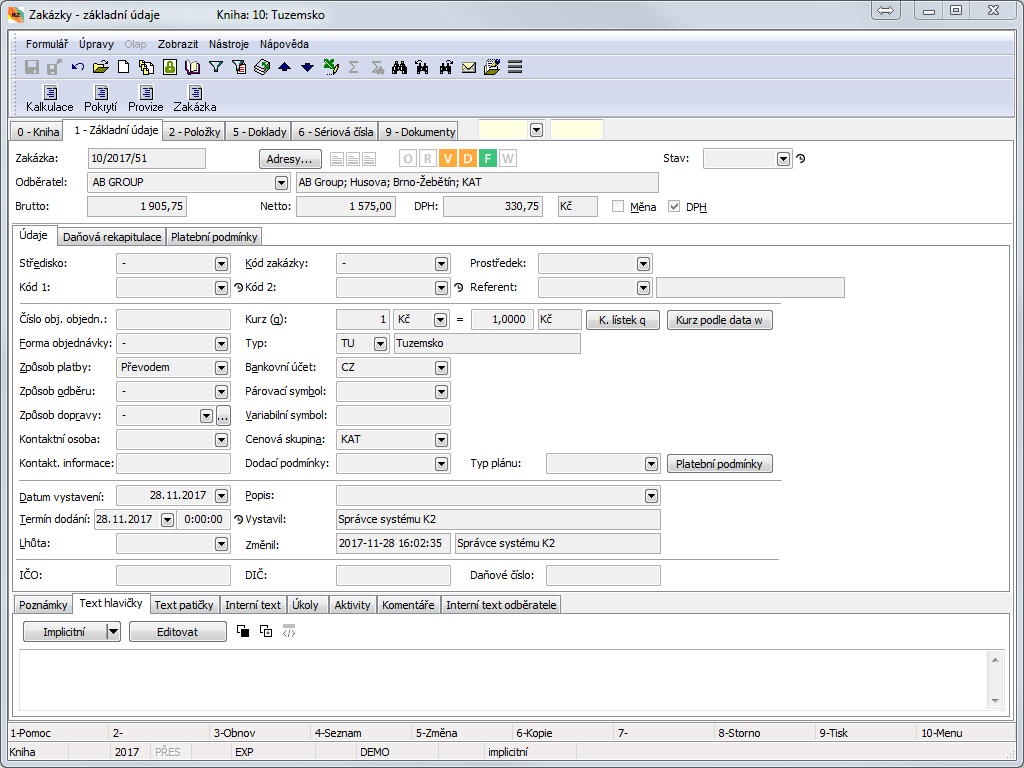
Obr.: Zakázka - 1. strana
Popis polí:
Zakázka |
Číslo a období zakázky. |
Adresy |
Tímto tlačítkem se vyvolá formulář pro zadání adresáta. Formulář vyvoláme také stisknutím klávesy Ctrl+F4. Bližší popis je uveden v kapitole Adresát. |
Stav |
Pole pro výběr z číselníku, které umožňuje filtrování dokladu dle vybraného stavu uživatelem. |
Odběratel |
Základní údaje o odběrateli - zkratka, název, stát, město, cenová skupina. Struktura těchto informací se nastavuje v Parametrech mandanta. |
Ceny |
Údaje o cenách - položky brutto, netto, DPH, kód měny. |
Měna |
Volba se automaticky zatrhává podle zadané měny na dokladu. |
DPH |
Volba určuje, že je zakázka vystavena s DPH. |
Režim náhradního plnění |
Volba určuje, že zakázka je v režimu náhradního plnění. |
K zakázkám je umožněno připojovat libovolné druhy a typy poznámek, případně můžeme využít Textu hlavičky či Textu patičky. Bližší popis práce s poznámkami je uveden v kapitole Základní číselníky a podpůrné moduly K2 - Poznámky. Pro zapsání libovolně dlouhého textu k zakázce slouží záložka Interní text. Je-li text zadán, zobrazí se na záložce znak "*". Záložka Interní text odběratele slouží pouze pro zobrazení interního textu odběratele. Dále jsou k dispozici záložky Úkoly a Aktivity. Popis práce se záložkami je popsán v kapitole Úkoly - záložka dokladu a Aktivity - záložka dokladu.
Platební podmínky je možné zobrazit na záložce Platební podmínky, změnit je můžeme stejnojmenným tlačítkem.
Základní údaje hlavičky jsou rozděleny do záložek.
Záložka Údaje obsahuje základní informace hlavičky dokladu.
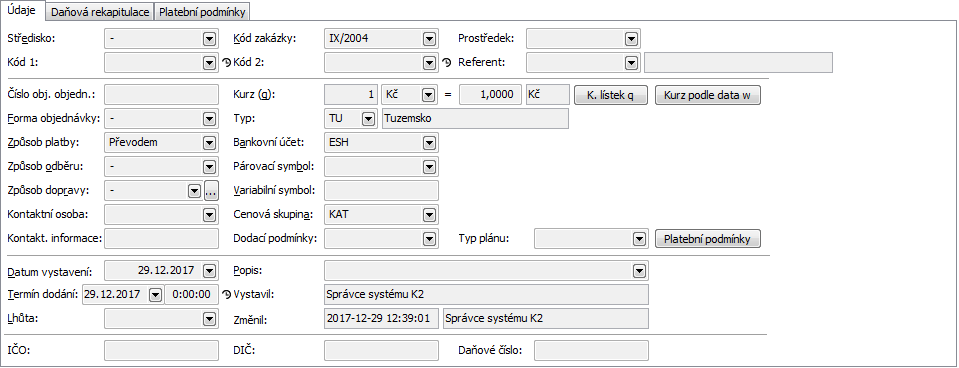
Obr.: Údaje - Zakázka (1.strana)
Popis polí:
Středisko |
Středisko, které zakázku vystavuje. |
Kód zakázky |
Kód zakázky. |
Prostředek |
Odkaz do knihy Prostředek. Ze Zakázky se kopíruje do podřízených dokladů. |
Kód 1, Kód 2, Referent |
Pole umožňují uživatelské rozlišení, příp. vazbu do knihy Referenti. Bližší popis v kapitole Základní číselníky - Kód 1, Kód 2, Referent. |
Číslo obj. objedn. |
Pole pro vypsání čísla objednávky, na základě které byla zakázka vystavena. |
Forma objednávky |
Způsob, jakým si odběratel objednal zboží. |
Způsob platby |
Způsob úhrady za odebrané zboží - hotově, převodem, dobírkou, apod. Jedná se o uživatelský číselník. Na 1. straně záznamu lze aktivací volby Dobírka stanovit, že daný způsob platby je "dobírka". Tento příznak se využívá pro určení dobírky v modulu Zásilky. Na 1.straně záznamu lze aktivaci volby Hotovostní platba stanovit, že daný způsob platby patří mezi hotovostní platby. Hotovostní platby pak na základě nastavení kreditů nemusí vstupovat do limitů pro kredity (vi část Kredity). Na 1. straně záznamu lze aktivací volby Zálohová platba stanovit, že pro daný způsob platby se má na eshopu vytvářet záloha (ne faktura). Pozn.: Způsob platby může ovlivnit zaokrouhlení faktury. Blíže viz metodika Zaokrouhlování tuzemských faktur v závislosti na způsobu platby. |
Způsob dopravy |
Způsob dopravy zboží. Má-li záznam způsobu dopravy aktivovánu volbu Vyhrazený způsob odběru, pak lze následně do pole Způsob odběru zadat jen takové záznamy, které jsou k příslušnému způsobu dopravy přiřazeny (bližší popis u pole Způsob odběru). Tlačítko |
Způsob odběru |
Způsob odběru zboží. Záznamy způsobů odběru lze přiřadit k záznamům Způsobu dopravy, které mají aktivní volbu Vyhrazený způsob odběru. Při použití takového způsobu dopravy v dokladu lze následně zadat pouze přiřazené způsoby odběru. Pole Kód služby se využívá pro zásilkovou komunikaci s firmou Balíkobot. |
Kontaktní osoba |
Osoba, která smluvila daný obchod ze strany odběratele. Vazba do knihy Kontaktní osoby. Po zobrazení knihy kontaktních osob (např. klávesou F12) se zobrazí filtr jen těch kontaktních osob, které patří k danému partnerovi vybraného zákazníka. Není-li při výběru kontaktní osoby ještě vybrán zákazník, zobrazí se seznam všech kontaktních osob. Pokud uživatel vepíše do pole Kontaktní osoba znak (znaky) a stiskne klávesové zkratky Ctrl + Mezerník v poli Kontaktní osoba se nabídnou jen kontatní osoby z celé knihy začínající na v poli vepsané znaky (tedy bez vazby na vybraného partnera zákazníka). |
Kontaktní informace |
Můžeme ponechat pole prázdné nebo do něj zapsat libovolný vlastní text. |
Kurz |
Měna, na kterou je zakázka vystavena. V tomto poli se také zobrazuje kurz pro přepočet mezi základní měnou a měnou zakázky. |
K. lístek |
Toto tlačítko otevře Kurzovní lístek, kde si můžeme vybrat z definovaných kurzů. Kurzy se definují v číselníku Měna. |
Kurz podle data |
Toto tlačítko dosadí kurz z kurzovního lístku platný k datu vystavení zakázky. Spouští se pouze ve stavu Změna. |
Typ |
Typ daně. Na doklad se doplní z karty Dod./Odb. (pokud je zde zadán) nebo z Knihy prodeje. |
Bankovní účet |
Předvyplní se účet, který je zadaný na kartě odběratele. |
Párovací symbol |
Údaje o párovacím symbolu. Tento se dále využívá v účetnictví. |
Variabilní symbol |
Variabilní symbol zakázky. Může být automaticky vytvářen podle nastavení v Knihách prodeje. |
Specifický symbol |
Specifický symbol. |
Cenová skupina |
Cenová skupina zakázky. Tato cenová skupina se automaticky dosazuje podle cenové skupiny uvedené na kartě Dod./Odb. a kopíruje se dále do položek zakázky. |
Dodací podmínky |
Evidence dodacích podmínek. Předvyplní se údajem z karty odběratale. |
Typ plánu |
Výběr z číselníku Typ plánu, který slouží pro odlišení plánovacích a skutečných dokladů. Implicitně se dosazuje do nových dokladů typ plánu definovaný v knize Knihy nákupu/prodeje na 1. straně v poli Typ plánu (viz kapitola Základní číselníky a podpůrné moduly K2 - Typ plánu). |
IČO |
IČO zákaznika. Pokud není zadáno, platí IČO z karty odběratele. |
DIČ |
DIČ zákaznika. Pokud není zadáno, platí DIČ z karty odběratele. |
Daňové číslo |
Daňové číslo zákaznika. Pokud není zadáno, platí daňové číslo z karty odběratele. |
Datum vystavení |
Datum vystavení zakázky. |
Požadované dodání |
Termín, do kterého má být zboží dodáno zákazníkovi. Pokud je vyplněno, přenáší se do stejnojmeného pole nově vkládaných položek. Po změně hodnoty může být tento termín přenesen do existujících položek dokladu. |
Potvrzeno na |
Termín, na který jsme potvrdili zákazníkovi dodání zboží. Automaticky se plní Datem požadovaného dodání v případě, že je datum nezadáno nebo je stejné jako Datum požadovaného dodání. Pokud je vyplněno, přenáší se do stejnojmeného pole nově vkládaných položek. Po změně hodnoty může být tento termín přenesen do existujících položek dokladu. Uživatelsky jej lze zadávat pouze v univerzálních formulářích. |
Expedice |
Termín, kdy má proběhnout odeslání zboží. Automaticky se nevyplňuje. Pokud je vyplněn, přenáší se do stejnojmeného pole nově vkládaných položek. Po změně hodnoty může být tento termín přenesen do existujících položek dokladu. Uživatelsky jej lze zadávat pouze v univerzálních formulářích. |
Lhůta |
Lhůta, ve které má být zboží dodáno. |
Popis |
Pro odlišení jednotlivých zakázek v knize můžeme přímo vepsat popis nebo vybrat text z číselníku. |
Vystavil |
Jméno pracovníka, který zakázku vystavil. |
Změnil |
Datum a jméno pracovníka, který provedl poslední změnu zakázky. |
Platební podmínky |
Tlačítko slouží k nastavování platebních podmínek dané zakázky. Bližší popis je uveden v kapitole Společné prvky nákupu a prodeje - Platební podmínky. |
V záložce Daňová rekapitulace je zobrazena tabulka cenové rekapitulace.
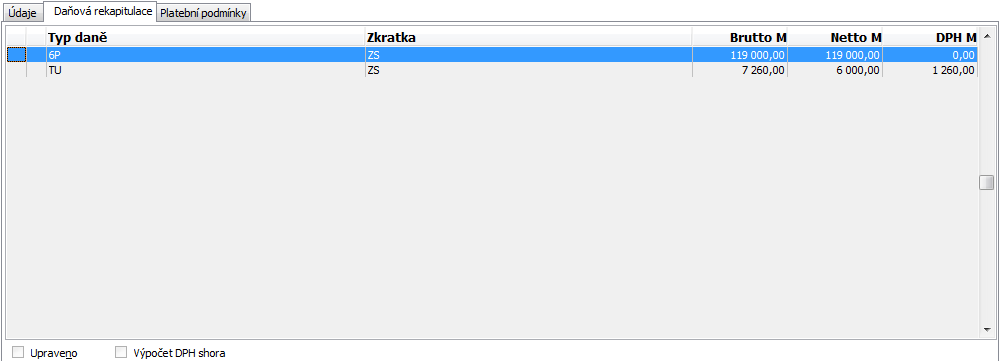
Obr.: Daňová rekapitulace - Zakázka (1.strana)
Položky (2. strana)
Na 2. straně zakázky jsou zařazeny položky, které jsou předmětem prodeje. Novou položku vkládáme ve Změně či v Novém záznamu klávesou Ins, po jejímž stisknutí se zobrazí formulář Položka prodeje. Stejný formulář vyvoláme, pokud na zakázce označíme vybranou položku pravítkem a stiskneme klávesu Enter.
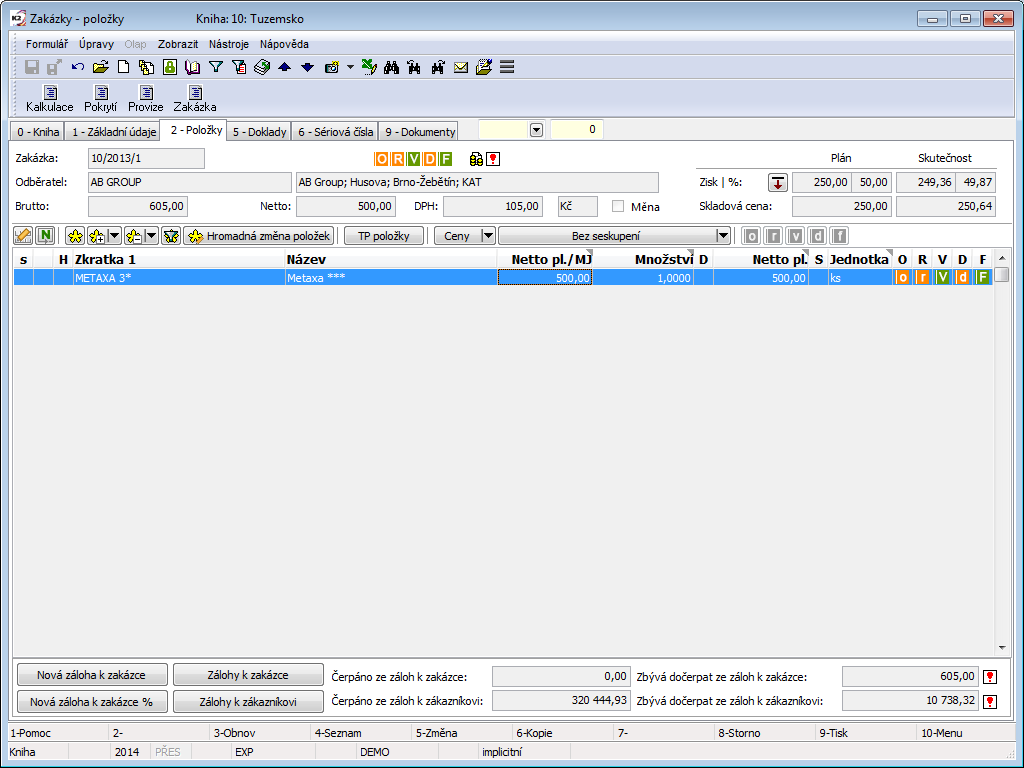
Obr.: Zakázky - 2. strana
V záhlaví dokladu lze zobrazit údaje o plánovaném a skutečném zisku a marži dokladu. Bližší popis v kapitole Zisk, marže a skladová cena.
K označení záznamů můžeme ve Změně využít tlačítek ![]() ,
,![]() a
a ![]() popsaných v kapitole Označování záznamů.
popsaných v kapitole Označování záznamů.
Tlačítkem Hromadná změna položek je ve Změně možné upravit hromadně hodnoty v položkách dokladů, včetně slevy. Tato funkce je blíže popsána v kapitolách Hromadná změna položek dokladů a Položky nákupu a prodeje.
Tlačítko TP položky slouží k zobrazení varianty technologického postupu označené položky výrobku nebo polotovaru.
Ve spodní části 2. strany zakázky jsou tlačítka a pole, související s přijatými zálohami. Částky jsou uvedeny v měně zakázky.
Popis vybraných polí:
Nová záloha k zakázce |
Tlačítko pro vytvoření nové přijaté zálohy s předvyplněnými údaji ze zakázky. |
Nová záloha k zakázce % |
Tlačítko pro vytvoření nové přijaté zálohy s předvyplněnými údaji ze zakázky. Zadáváme výši zálohy v %. |
Zálohy k zakázce |
Tlačítko, pomocí kterého se zobrazí zálohy k zakázce. |
Zálohy k zákazníkovi |
Tlačítko, pomocí kterého se zobrazí zálohy k zákazníkovi. |
Čerpáno ze záloh k zakázce |
Částka záloh k zakázce, která již byla čerpána na faktuře. |
Čerpáno ze záloh k zákazníkovi |
Částka záloh k zákazníkovi, která již byla čerpána na faktuře. |
Zbývá dočerpat ze záloh k zakázce |
Částka zaplacených záloh k zakázce, která dosud nebyla čerpána na faktuře. |
Zbývá dočerpat ze záloh k zákazníkovi |
Částka zaplacených záloh k zákazníkovi, která dosud nebyla čerpána na faktuře. |
Podrobný popis vystavení přijaté zálohy je uveden v kapitole Postup při přijetí zálohy od odběratele.
V hlavičce zakázky mohou být na 1. a 2. str. jsou zobrazeny bitmapy, které informují o existenci záloh :
 informuje uživatele o existenci zaplacené nevyčerpané zálohy k zakázce,
informuje uživatele o existenci zaplacené nevyčerpané zálohy k zakázce, informuje uživatele o existenci nezaplacené zálohy k zakázce.
informuje uživatele o existenci nezaplacené zálohy k zakázce.
Pozn.: Pokud na zakázce označíme vybranou položku pravítkem a stiskneme kombinaci kláves Ctrl+F8, vyvoláme formulář pro vytvoření nového servisního listu. Pro tuto funkčnost je nutné mít nastaven modul Reklamace/Servis.
Uplatnění slevového kuponu na položkách zakázky se provádí stiskem kláves Ctrl + F7 ve stavu Změna. Zobrazí se formulář Uplatnění kuponu, ve kterém se zadá kód kuponu. Na jednom dokladu lze uplatnit jen jeden slevový kupon. Po stisku tlačítka OK dojde ke vložení položky (vloží se karta zboží podle hodnoty v poli Karta zboží na 1.straně příslušného kuponu).
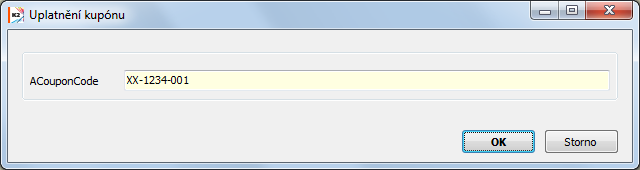
Obr.: Formulář Uplatnění kuponu
Pokud jsou splněny podmínky pro uplatnění kuponu, pak po uložení položky na zakázce dojde k aktualizaci statistik na třetí straně slevových kuponů, bude přidán záznam do položek vyhodnocení na 3.straně a pakliže budou splněny podmínky pro změnu stavu na Uplatněno, dojde i k této změně. (např. je-li naplněn počet použití kuponu).
Podmínky pro uplatnění kuponu
- slevový kupon je ve stavu aktivní,
- je splněna podmínka pro minimální částku,
- na položce zakázky je zboží obsažené v produktovém klíčí (pokud ten je zadán),
- zákazník je obsažen v adresním klíči (pokud ten je zadán),
- měna dokladu je v měně slevového kuponu
- na dokladě ještě není uplatněn jiný slevový kupon
- zakázka je vystavena v knize prodeje, která je definována
- na slevovém kuponu je zatržen příznak Unikátní zákazník a zároveň se jedná o první uplatnění kuponu pro daného zákazníka.
- Platnost kuponu do je vyšší než aktuální datum.
- Kupon lze uplatnit jen na doklad s kladnou částkou
V případě porušení některé z podmínek bude zobrazena chybová hláška.
Doklady (5. strana)
Na 5. straně zakázky je uveden přehled všech dokladů, které jsou se zakázkou provázány. Přesun mezi jednotlivými doklady se provádí současným stisknutím kláves Ctrl a počátečního písmene dokladu. Rovněž je možné vybraný doklad zobrazit klávesou Ctrl+Enter.
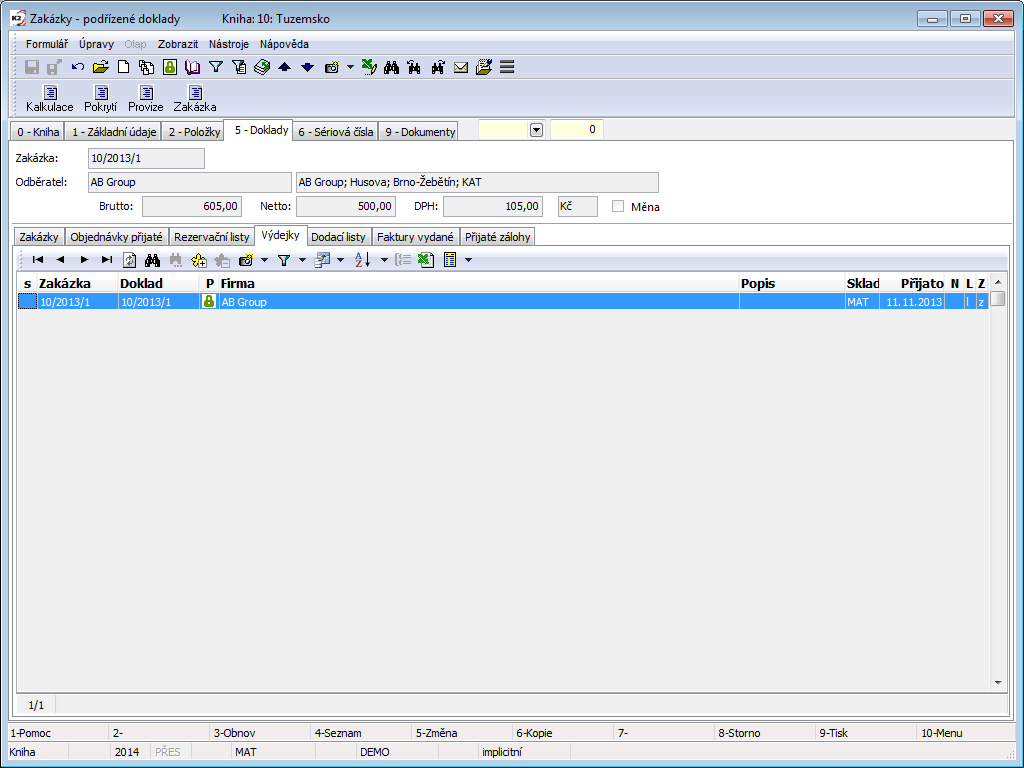
Obr.: Zakázky - 5. strana s otevřenou záložkou Výdejky
Dokumenty (9. strana)
Na 9. stranu zakázky je možné, stejně jako v jiných dokladech IS K2, vkládat dokumenty a přiřazovat odkazy na dokumenty. Bližší popis práce s touto stranou je uveden v kapitole Základní číselníky a podpůrné moduly K2 - 9. strana.
Interní zakázky - interní rezervace na výrobu
"Interní zakázka" představuje doklad, který tvoří interní požadavek na výrobu výrobku či polotovaru. Interní zakázky tvoříme v Knihách prodeje, které mají aktivovánu volbu Interní zakázky. Hodnota, že se jedná o položku interní zakázky je uložena v položce prodeje.
Položka interní zakázky s rezervačním listem a bez průvodky s Realizací tvoří v Pokrytí požadavek na výrobu. Jde o typy záznamů:
- Int.rezervace-pož. (Interní rezervace pro výrobu - požadavek) - nepotvrzený rezervační list
- Int.rezervace-potvr. (Interní rezervace pro výrobu - potvrzeno) - potvrzený rezervační list
Hodnota těchto záznamů v Pokrytí je kladná a do celkového stavu pokrytí se přičítá. Představuje totiž budoucí výrobu - příjem na sklad.
Výši interních rezervací na výrobky lze sledovat v knize Zboží, a to pomocí sloupce Interní rezervace.
Funkce menu modulu Zakázky
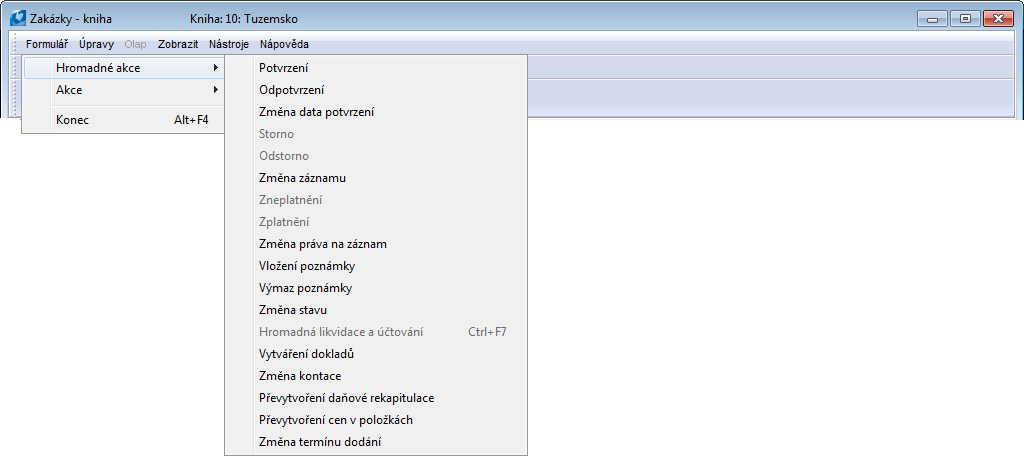
Obr.: Funkce menu modulu Zakázky
Formulář - Hromadné akce:
Změna stavu |
K vybraným záznamům umožňuje hromadně změnit pole Stav. |
Změna termínu dodání |
Funkce umožní na nepotvrzených zakázkách změnit:
Po změně sazby DPH se přepočtou částky DPH a Brutto. Pokud je na položce zakázky nepotvrzený podřízený doklad, dojde také ke změně částek na podřízeném dokladu. |
Přepočet pokrytí |
Provede vyhodnocení stavu vykrytí položek všech dokladů, které tvoří požadavek výroby či prodeje (položky nepotvrzených dokladů s příznakem rezervace). Seznam přepočítávaného zboží je dán kartami, které jsou aktuálně na zakázkách označených hvězdičkami nebo na zakázkách které jsou v kontejneru. V případě, že není vybrána žádná zakázka, pak přepočet zpracovává veškeré karty zboží. Na základě stavu vykrytí jednotlivých položek je vypočten i stav pokrytí celého dokladu, v průvodkách navíc také stav pokrytí jednotlivých operací. Vyhodnocení každé položky probíhá k termínu požadavku. Na zobrazeném formuláři je nutno nastavit za jakých podmínek má být přepočet proveden. Nastavení ovlivňuje nápočet dat pokrytí a tím i vyhodnocení vykrytí položek. Je-li přepočet prováděn pro vybraný typ plánu, pak se přepočítávají pouze položky s daným typem plánu.
Nastavení polí ve formuláři se pamatuje. V univerzálních formulářích lze pro přepočet definovat Vzory definic pokrytí. Do knihy vzorů pokrytí se dostaneme pomocí kláves Shift+Insert. Vzor definice pokrytí obsahuje veškeré nastavení nutné pro přepočet. Do samotného formuláře pro přepočet pokrytí pak vkládáme tyto uložené vzory. Lze však přidat i neuloženou definici klávesou Insert. Takto lze jedním spuštěním přepočíst různé položky s různým nastavením přepočtu (např. různé druhy zboží).
Funkce je dále dostupná jako zástupce, který lze umístit na pracovní plochu programu či do Plánovače úloh jako automaticky spouštěnou akci. V tomto případě je pak vyhodnocováno pokrytí všech karet zboží. U pokrytí položek / dokladů rozlišujeme celkové vykrytí a vykrytí skladem. Zatímco u celkového vykrytí se vyhodnocuje nejen aktuální dispozice ale také veškeré budoucí pohyby (vyhodnocuje se dle stavu, který je dostupný ve funkci Pokrytí poptávaného zboží), u vykrytí skladem se vyhodnocuje, zda lze položku pokrýt existující zásobou na skladě. Vykrytí položek - celkové (CoveredCalc)
Vykrytí položek - skladem (CoveredSCalc)
Vykrytí zakázky
|
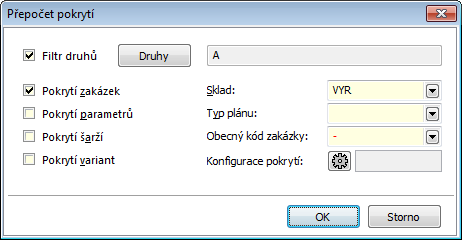
Obr.: Formulář Přepočet pokrytí
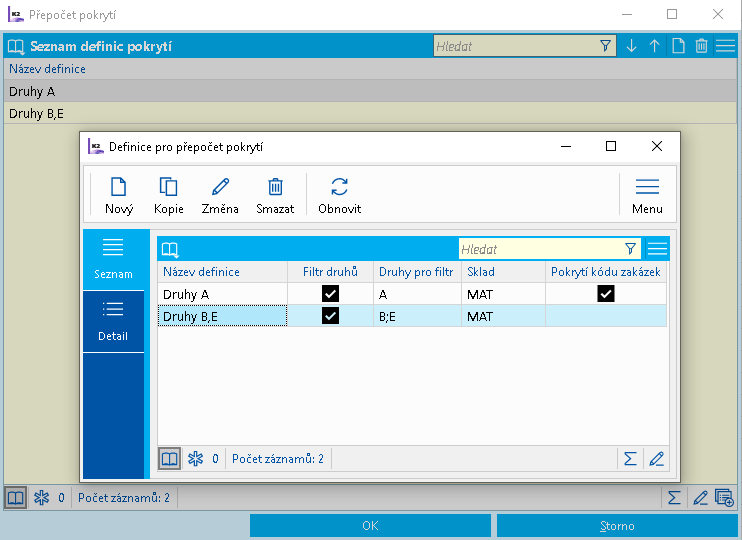
Obr.: Formulář Přepočet pokrytí a Vzory definic pokrytí v univerzálních formulářích
Formulář - Akce - Doklady:
Průvodky |
Dohledání průvodky výrobku. |
Akce:
Výpočet skladové ceny výrobku |
Nabídne aktualizaci skladové ceny výrobku. |
Funkce nad Zakázkami
Alt+F6 |
Výdej z manipulační jednotky. Funkce slouží pro vložení všech položek z vybrané manipulační jednotky do dokladu (2. strana ve Změně). Pro položky automaticky vznikne doklad výdejka. Je-li v Knize prodeje předvyplněn sklad a zóna, vzniká výdejka přednostně na tento sklad a zónu. |
Ctrl+F8 |
Zobrazí graf Gantt stavu výroby - graf zobrazující stav plnění výroby. Ze strany 0: načte všechny položky zakázky. Ze strany 2 v Prohlížení: načte aktuálně označenou položku nebo položky označené hvězdičkami. Podrobný popis grafu je uveden v kapitole Gantt stavu výroby. |
Ctrl+Shift+F6 |
Pro aktuálně označenou položku otevře formulář Pomocníka skladové evidence a umožní ruční dosazení vybrané kombinace (kód zakázky + šarže + umístění) do položky dokladu přímo z řádků položek dokladů. (2. strana, ve Změně). |
Ctrl+Shift+F8 |
Pro aktuálně označenou položku vytvoří nový servisní list (strana 2 v Prohlížení). Lze spustit ze všech dokladů prodeje. |
Ctrl+Shift+F8 |
Zobrazí formulář Rozpracovanost po pracovištích (strana 0, pro aktuální či ohvězdičkované zakázky). Funkce je dostupná pouze v novém univerzálním formuláři. Bližší popis v kapitole Zakázky - Rozpracovanost po pracovištích. |
|
Rozpracovanost výroby - Zobrazí formulář rozpracovanosti výroby pro aktuální položku zakázky. V levé části je zobrazen strom průvodek k dané položce zakázky. Ukazatel Plnění (%) je hodnota z hlavičky průvodky vyjadřující poměr mezi skutečným a plánovaným množstvím výroby. Hodnota je sumou za všechny operace průvodky. Ukazatel Hotová výroba (%) vyjadřuje poměr mezi skutečným a plánovaným množstvím výroby z poslední operace (to je výroba finálního produktu) a je vztažena pouze k dané položce zakázky. Viz obrázek níže: průvodka PL/2022/82 má dvě nadřízené zakázky a první položka zakázky je již vyrobena ze sta procent (10 ks z 10 ks). Kdyby byl formulář spuštěn nad položkou zakázky 10/2022/40 pak by Procento plnění bylo shodné jako v nafoceném příkladu (55% - celkově je vyrobeno 11 ks z 20 ks), ale Hotová výroba by byla pouze 10% (viz na obrázku je vidět vyroben 1 ks z 10 ks pro zakázku č. 40). V pravé části jsou pak již zobrazeny údaje z průvodek - přehled operací a nadřízených dokladů. |
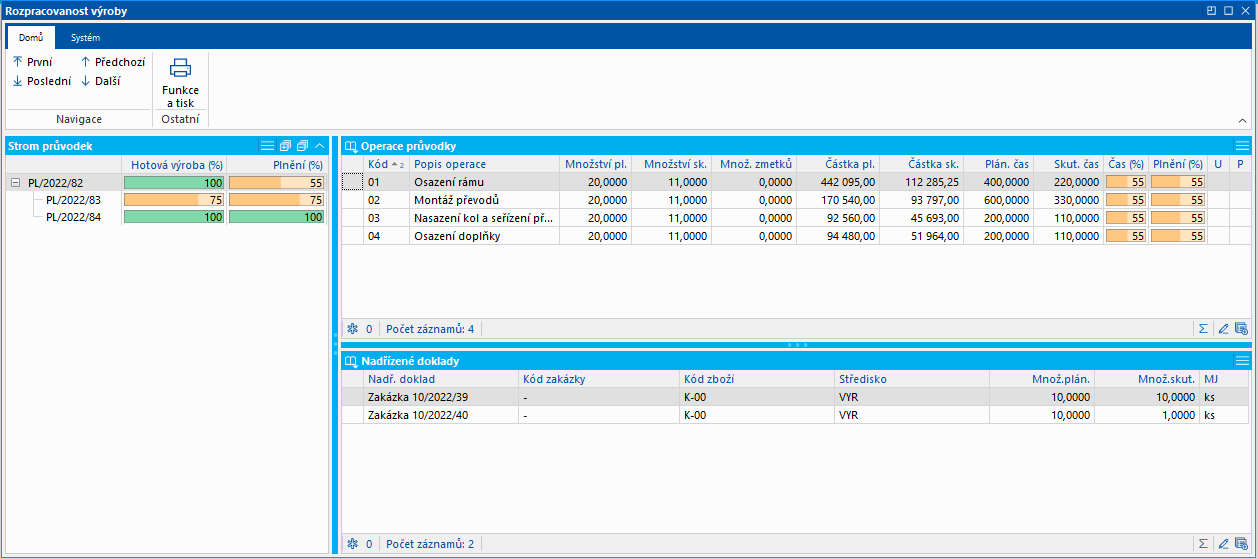
Obr.: Formulář Rozpracovanost výroby pro položku zakázky
Stornování zakázek (F8)
Pokud již byla zakázka uložena (má své číslo), nelze ji žádným způsobem vymazat. Pouze není-li potvrzena, lze ji stornovat klávesou F8. Stornovaná zakázka zůstává v databázi s nedotčeným obsahem, má pouze příznak stornování. Je proto možno vždy zjistit, co bylo jejím obsahem. Stornovanou zakázku již nelze změnit podobně jako při potvrzení.
Pokud zakázka obsahuje potvrzené podřízené doklady, tak nelze strono provést. V případě, že zakázka obsahuje nepotvrzené podřízené doklady, tak se program zeptá, zda se mají být vystornovány i podřízené doklady. Bude-li mít uživatel právo, pak budou současně vystornovány všechny doklady.
Zakázky - Rozpracovanost po pracovištích
Funkce zobrazuje stav rozpracovanosti jednotlivých položek zakázek po pracovištích. Formulář funkce vyvoláme pomocí kláves Ctrl+Shift+F8 nad seznamem zakázek (pro aktuální či hvězdičkami označené záznamy). Funkce je dostupná pouze v nových univerzálních formulářích.
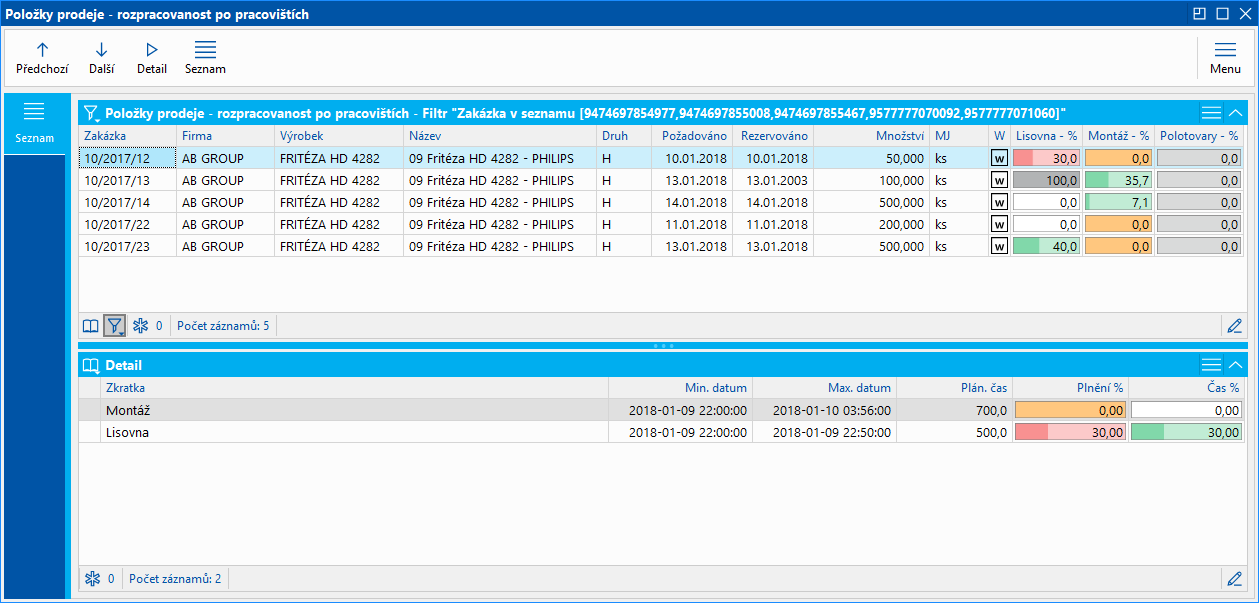
Obr.: Položky prodeje - rozpracovanost po pracovištích
Položky prodeje - rozpracovanost po pracovištích
V horní části formuláře je zobrazen přehled položek vybraných zakázek a ve sloupcích pak stav rozpracovanosti (procento plnění) na jednotlivých existujících pracovištích. Kromě hodnoty procenta plnění je pomocí barev signalizován stav položky s ohledem na dodržení termínů zaplánování. Klikem myší na konkrétní buňku tabulky je zobrazena podrobnější informace o stavu.
|
Světle červená barva udává stav, kdy je výroba ve zpoždění, to znamená, že aktuální datum je rovno nebo je větší než požadovaný termín ukončení z průvodek. Tmavě červenou je pak indikováno skutečné procento plnění. |
|
Oranžová barva udává stav, kdy výroba může být ve zpoždění. To znamená, že ještě nezačala, ačkoliv aktuální datum je větší než požadovaný termín zahájení z průvodek. Současně však aktuální datum není větší nebo rovno požadovanému termínu ukončení. Výrobu lze ještě stihnout v termínu (např. přidáním směny, zvětšením počtu zdrojů, apod.). |
|
Světle šedá barva a hodnota 0 označuje pracoviště, které se na výrobě položky nepodílí. |
|
Tmavě šedá barva a hodnota 100 označuje splněný úkol - bez ohledu na to, zda byl splněn v termínu. |
|
Bílá barva a hodnota 0 udává stav, kdy výroba nebyla ještě zahájena a přitom aktuální datum je menší než požadovaný termín zahájení. |
|
Světle zelená barva udává stav, kdy výroba probíhá podle plánu. Byla již započata a aktuální datum je v intervalu požadovaného začátku a konce. Tmavě zelenou barvou je pak indikováno skutečné procento plnění. |
Detail
Ve spodní části se pro aktuálně označenou položku zakázky zobrazuje přehled pro pracovištích s doplňujícími údaji.
Min. datum, Max. datum |
Minimální datum začátku a maximální datum konce z průvodek na daném pracovišti. |
Plnění % |
Procento plnění, shodné s údajem v horní tabulce pro dané pracoviště. |
Čas % |
Procento stráveného času na plnění úkolu. |
Sestavy - Zakázky
Zakázka
Číslo procesu: ZAK014 |
Ident. č. sestavy: SZAK002 |
Soubor: ZAK_DOK01.AM |
Popis sestavy: Zakázka odběratele. |
||
Adresa ve stromu: [Prodej / Zpracování zakázek] [Zakázky] [Prodej / Zpracování zakázek] [Zakázky] [Tisk dokladů - vyhodnocení] |
||
Parametry sestavy:
Assignement - Ne Ano - zobrazí zaúčtování dokladů (údaje z 3. strany dokladu). |
BarCode - Ne Ano - zobrazí čárový kód. |
Batch - Ne Ano - Zobrazí šarže pro položku. |
BatchAttr - 0 0 - nezobrazí nic, 1 - zobrazí se parametry šarže, 2 - zobrazí se požadované parametry šarže. |
BusinessRegister - 1 Zobrazí se informace o obchodním rejstříku z Nastavení vlastních firem. 0 – nezobrazí informace o obchodním rejstříku, 1 – zobrazí maximálně dvouřádkový text o obchodním rejstříku, 2 – zobrazí maximálně čtyřřádkový text o obchodním rejstříku. |
CataloguePrice - Ano Ano - zobrazí katalogové ceny u položek. |
CodeAndCentre - 0 Zobrazí středisko a kód dle nastavení: hodnoty 0 - nikde, 1 - v hlavičce, 2 - v položkách, 3 - na obou místech. |
CodeOfCurrency - Ne Ano - Ano - Zobrazí kód měny (např. USD). Ne - zobrazí značku měny (např. $). |
CombineOrigItem - Ano Ano - sloučí položky se stejným OrigItemF (pakliže se neliší v ceně a některých dalších atributech). |
Contacts - 1;Addr;TaxNum;Tel1;Fax1;Email1;WWW Parametr má celkem 10 pozic, pevně stanovené jsou první tři: 1. pozice: uživatel, jehož kontakty z karty uživatele (telefon, mobil, fax, email) se tisknou. Možnosti: 0 - žádné uživatelské kontakty, 1 - uživatel, který doklad vystavil, 2 - aktuálně přihlášený uživatel - který doklad tiskne. 2. pozice: "Addr" - je-li zadáno, pak se zobrazí adresa firmy. 3. pozice: "TaxNum" - je-li zadáno, pak se zobrazí IČO a DIČ. 4. - 10. pozice: vyjmenované typy elektronických adres vlastní firmy (tzn. může jich být až 7). Příklad: (Contacts - 1;Addr;;TEL1;FAX1;WWW1): Zobrazí se Adresa firmy, pod ní kontakty z karty uživatele, který doklad vystavil, (daňová čísla jsou vynechána prázdným stringem 3. pozici) následují elektronické adresy s typem Tel1, Fax1, WWW1. Pozn.: Je-li některý z údajů potlačen, nezůstává volné místo. Nicméně Výchozí pořadí v sestavě je vždy: adresa, daňová čísla, kontakty uživatele, zadané elektronické adresy vlastní firmy. |
DefaultExport - Ne Popsán spolu s ostatními parametry exportu v kapitole Parametry sestav pro hromadné zasílání e-mailem. |
Description - Ne Ano - zobrazí informaci z pole Popis z 1.strany dokladu. |
DescriptionFromItem - Ano Ano - zobrazí dodatek zadaný do pole Popis na položce dokladu. |
Discount - Ano Ano - zobrazí slevu zadanou v položce. |
DraftLabel - Ano Ano - zobrazí text "NÁVRH" na pozadí sestavy, pokud je doklad nepotvrzený. Ne - "NÁVRH" se nezobrazí. |
Export_... - různé parametry Součástí sestavy jsou také parametry exportu popsané souhrnně pro všechny doklady v kapitole Parametry sestav pro hromadné zasílání e-mailem. |
Interactive - Ne Ne - zobrazí vstupní formulář pro zadání hodnot parametrů. |
JCKindItem - Seznam druhů, které se tisknou ve stromu průvodek (více druhů je potřeba oddělit středníkem). |
JCTreeLevel - 1 0 - zobrazí u položek všechny úrovně průvodek, 1 - bez průvodek 2,3,4... - počet úrovní. |
K2Info - Ano Ano - Zobrazí informativní text o dokladu vystaveném systémem K2. |
KeepEnvelopeFormat - Ne Ne - schová prázdné místo pod místem pro okénko obálky. Efekt ušetřeného místa se násobí, pokud je parametr "BarCode" na "Ne". Má význam, pokud uživatel nevyužívá okénkové obálky, nechce skládat vytištěný doklad do obálky podle vodící linky na dokladu. Ano - místo se neschová - čára mezi položkami a adresovou částí bude vždy v jedné třetině stránky. |
LangAccordtoParams - Ne Pokud se má sestava tisknout v jazyce nastaveném v parametru "jazyk polí" a "jazyk reportu", pak je nutné nastavit hodnotu parametru na "Ano". |
LeftEnvelopeWindow - Ne Ano - adresa odběratele se tiskne vpravo (určeno pro zasílání dokladů poštou v zahraničí, kde je okénko pro obálku vlevo); Ne - adresa odběratele vlevo. |
LeftShift - 5 O kolik mm se okraj sestavy posune doleva (slouží k nastavení pro tisk na tiskárně). |
LineBetweenItems - Ne Ano - oddělí od sebe jednotlivé položky čárkovanou linkou. |
LogoPictureFooter - 0 Patametr upravuje zobrazení loga patičky. Pokud je parametr prázdný, zobrazí logo podle nastavení parametru Obrázek v patičce ve funkci Správce - Systém - Správa vlastních firem. 0 - nezobrazí se nic, ale místo zůstane volné (pro hlavičkový papír), 1 - žádný obrázek ani prázdné místo. Název souboru s příponou png - konkrétní obrázek v adresáři Pictures dané firmy. |
LogoPictureHeader - Patametr upravuje zobrazení loga hlavičky. Pokud je parametr prázdný, zobrazí logo podle nastavení parametru Obrázek v hlavičce ve funkci Správce - Systém - Správa vlastních firem. 0 - nezobrazí se nic, ale místo zůstane volné (pro hlavičkový papír), 1 - žádný obrázek ani prázdné místo. Podmínkou je mít nastaven parametr KeepEnvelopeFormat na Ne. Název souboru s příponou png - konkrétní obrázek v adresáři Pictures dané firmy. |
Notes - Do parametru se zadá typ komentáře z hlavičky dokladu, který se má zobrazit v sestavě. V případě požadavku na zobrazení více typů komentářů, je potřeba jednotlivé typy komentářů oddělit středníkem (např. MAIL;CMR). Pakliže je nalezeno více komentářů stejného typu, zobrazí se všechny komentáře. |
NumberOfItem - 1 0 - nezobrazí žádné číslo, 1 - zobrazí číslo položky zakázky; 2 - zobrazí číslo objednávky. Vždy ve formátu "#001". |
OneLineItem - Ne Ano - zobrazí položku dokladu vždy na 1 řádek. |
ProportionalFont - Ano Ano - zobrazí dodatky fontem typu Verdana, Ne - font typu CourierNew. |
SerialNumber - Ne Ano - zobrazí sériová čísla u položek. |
Sign - @Vyst;;; Parametr má 5 pozic: 1. pozice určuje osobu, jejíž podpis se má zobrazit. Může jít o obrázek pojmenovaný dle Logname uživatele, který doklad vystavil (@Vyst) nebo doklad tiskne - tedy dle aktuálního přihlášení (@akt), nebo konkrétní Logname.
Implicitně se bere hodnota zadaná v poli Razítko v Nastavení vlastních firem. Zde se zadá cesta a název souboru. Cestu lze zadat pomocí aliasu. Místo komkrétního názvu souboru lze zadat %s. Obrázek musí být vždy ve formátu xxx.png. Pokud není vyplněno v Nastavení vlastních firem, pak se hledá soubor v adresáři Pictures.
Příklad zadání v poli Razítko v Nastavení vlastních firem: pomocí alias: k2*DEMO\Pictures\razitko.png (hledá se obrázek v cestě mandanta. Soubor razitko.png v adresáři Pictures) pomocí %s: k2*DEMO\Razitka\%s.png (takto zadaná hodnota umožní zobrazit bitmapy s podpisem všem uživatelům, kteří doklady vystavují nebo jsou aktuálně přihlášení a mají soubor ve formátu PNG v adresáři (v tomto případě uživatelem vytvořený adresář Razitka).
2. pozice: výška obrázku. 3. pozice: vzdálenost od levého okraje. 4. pozice: vzdálenost obrázku od horního okraje dané sekce. 5. pozice: šířka obrázku. Příklad: (Sign - @vyst;27;47;0;83) Tiskne podpis uživatele, který doklad vystavil, vysoký 27 bodů, odsazený zleva o 47 bodů, u horního okraje. Obrázek je široký 83 bodů.
Pokud je parametr nastavený na hodnotu 0, pak se razítko nezobrazí. |
SortBy - Pole se plní hodnotou pole z položek prodeje (např. C_Zbo;Zkr nebo CF_CeJePlM). Podle hodnoty parametru se seřadí položky na dokladu. Implicitně je parametr prázdný. Pokud je vyplněna hodnota tohoto parametru, pak nedojde ke sloučení položek, i kdyby byl parametr CombineOrigItem nastaven na Ano. |
StateOfOrigin - Ne Ano - zobrazí kód sazebníku a stát původu u položek. Pokud je vyplněno na šarži, zobrazí informace ze šarže, jinak zobrazí údaje z karty Zboží. |
SupplFromArticles - 0 - Nezobrazí se nic, Prázdná hodnota - zobrazí Obchodní text z karty Zboží. Pokud je parametr vyplněn, pak pokud existuje typ komentáře na kartě Zboží shodný s hodnotou parametru, pak zobrazí text z tohoto komentáře. Pokud daný typ komentáře neexistuje, pak zobrazí zadaný typ dodatku z poznámek na kartě Zboží (např. dodatek typu DB). Pokud existuje stejný typ komentáře i dodatku, pak má přednost komentář. |
SupplFromCustomer - DZ 0 - Nezobrazí se nic, Prázdná hodnota - zobrazí Obchodní text z karty Zákazníka. Pokud je parametr vyplněn, pak pokud existuje typ komentáře na kartě Zákazníka shodný s hodnotou parametru, pak zobrazí text z tohoto komentáře. Pokud daný typ komentáře neexistuje, pak zobrazí zadaný typ dodatku z poznámek na kartě Zákazníka (např. dodatek typu DZ). Pokud existuje stejný typ komentáře i dodatku, pak má přednost komentář. |
SupplFromItem - 0 - Nezobrazí se nic, Prázdná hodnota - zobrazí zadaný text ze záložky Text z položky dokladu. Pokud je parametr vyplněn, pak pokud existuje typ komentáře na položce dokladu shodný s hodnotou parametru, pak zobrazí text z tohoto komentáře. Pokud daný typ komentáře neexistuje, pak zobrazí zadaný typ dodatku z poznámek položky dokladu (např. dodatek typu TX). Pokud existuje stejný typ komentáře i dodatku, pak má přednost komentář. |
SupplFromMandant - TEXT Hodnota TEXT zobrazí informaci z pole Obecné informace z vlastní firmy. Jinak zobrazí zadaný typ dodatku z Parametrů mandanta. |
TaxRecapitulation - Ano Ano - zobrazí se daňová rekapitulace. |
TermsOfDelivery - Ano Ano - U položek zobrazí text "Termín dodání", Ne - zobrazí text "Platnost nabídky do:". |
Title - Vyplněná hodnota parametru se zobrazí jako titul sestavy. Pokud není parametr vyplněn, zobrazí se původní název dokladu. |
TotalAmount - Ne Ano - zobrazí informaci o celkovém množství. |
TotalItems - Ne Ano - zobrazí informaci o celkovém počtu položek. |
Weight - Ne Ano - zobrazí hmotnost jednotlivých položek a celkovou hmotnost "dokladu". |
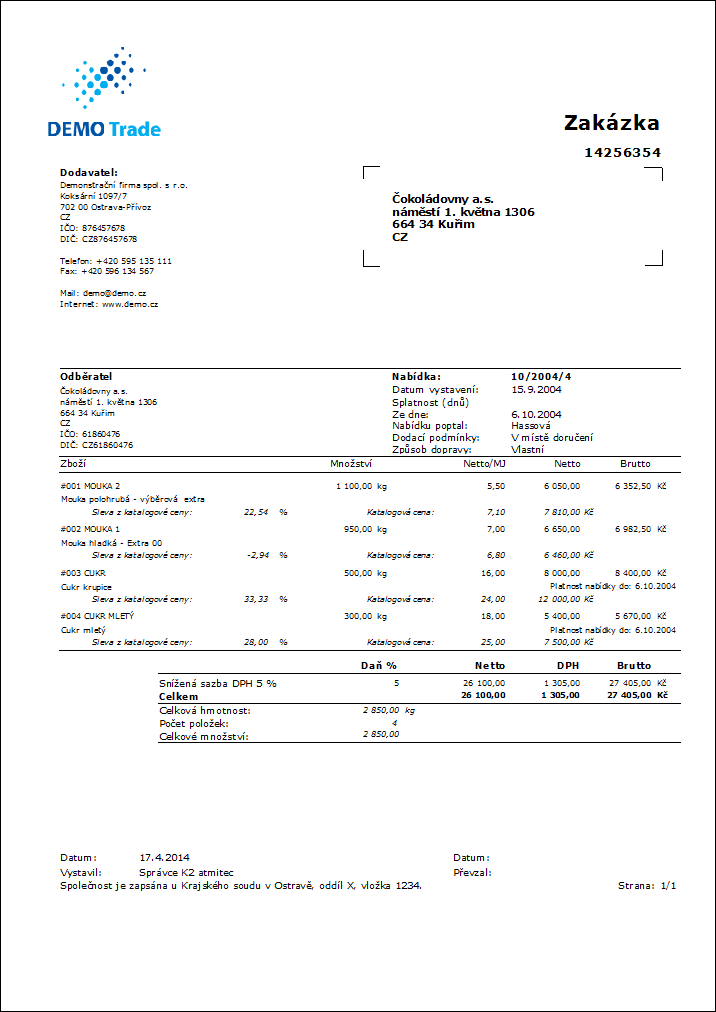
Výpis zakázek
Číslo procesu: ZAK014 |
Ident. č. sestavy: SZAK005 |
Soubor: ZAK_VYP01.AM |
Popis sestavy: Výpis zakázek |
||
Adresa ve stromu: [Prodej / Zpracování zakázek] [Zakázky] [Tisk dokladů - seznamy] |
||
Parametry sestavy:
SupressSum - Ne Ano - schová celkem za položky. |
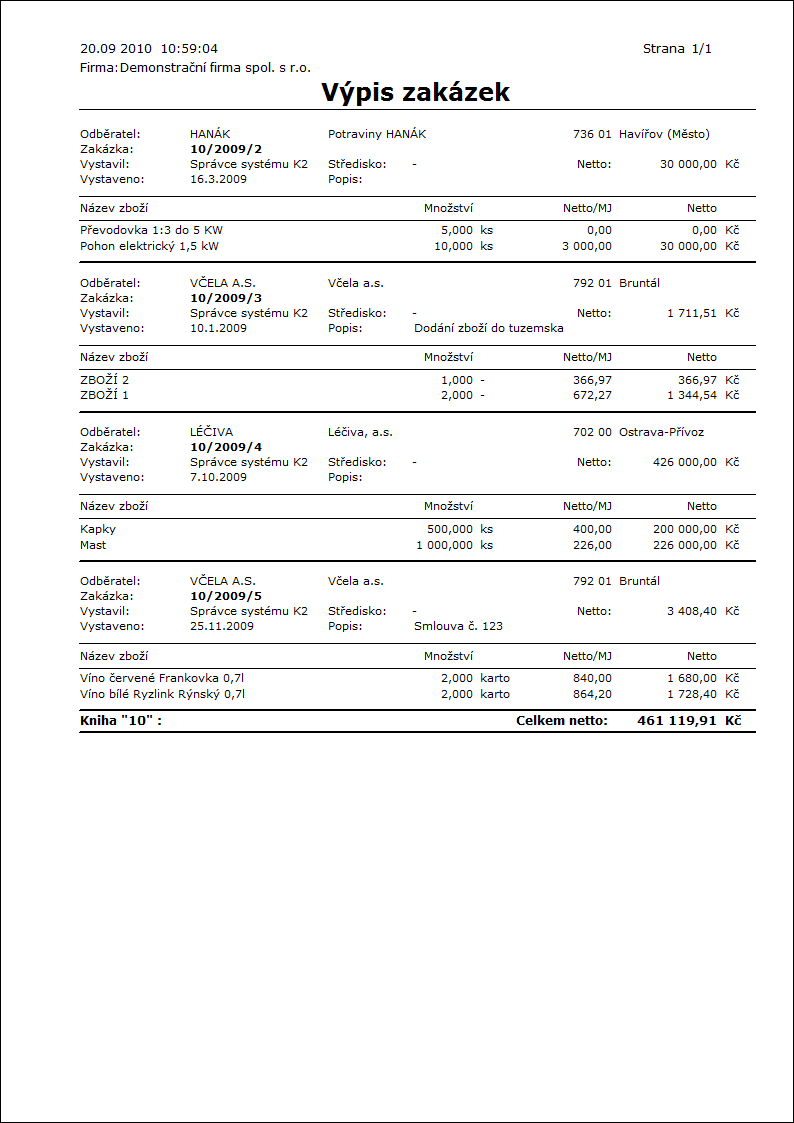
Seznam zakázek
Číslo procesu: ZAK014 |
Ident. č. sestavy: SZAK003 |
Soubor: ZAK_SEZ01.AM |
Popis sestavy: Seznam zakázek. |
||
Adresa ve stromu: [Prodej / Zpracování zakázek] [Zakázky] [Tisk dokladů - seznamy] |
||
Parametry sestavy:
ShowDocDescription - Ne Ano - zobrazí popis dokladu. |
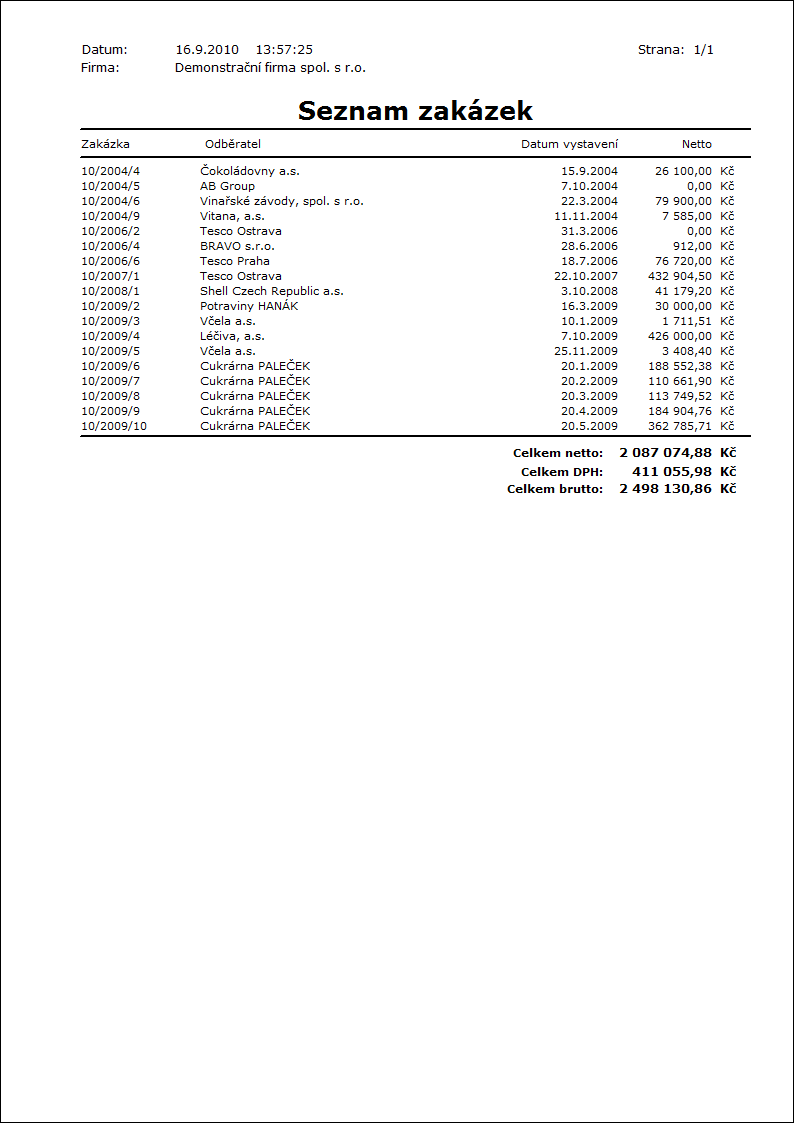
 u způsobu dopravy souvisí především s eshopem. Pokud je v položce dokladu prodeje zboží, které má na 1.straně karty
u způsobu dopravy souvisí především s eshopem. Pokud je v položce dokladu prodeje zboží, které má na 1.straně karty  : K datu rezervace nevykryto a neexistuje žádný budoucí termín vykrytí. Termín vykrytí je nastaven na maximální datum 31.12.2999.
: K datu rezervace nevykryto a neexistuje žádný budoucí termín vykrytí. Termín vykrytí je nastaven na maximální datum 31.12.2999.